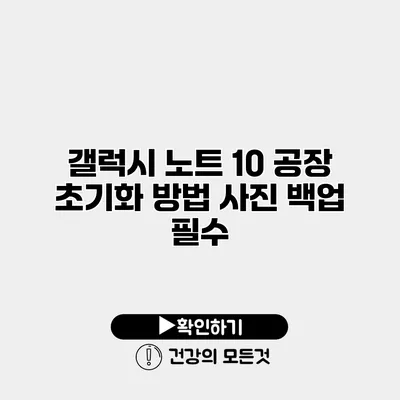갤럭시 노트 10을 사용하면서 기기의 성능이 느려지거나 오류가 발생할 때, 공장 초기화는 필요한 해결책이 될 수 있어요. 하지만, 이 과정을 진행하기 전, 특히 사진 등의 중요한 데이터를 미리 백업하는 것이 필수적이에요. 오늘은 갤럭시 노트 10의 공장 초기화 방법과 함께 데이터 백업에 대해 자세히 알아보도록 할게요.
✅ 유튜브 비밀번호 재설정과 아이들 안전 관리 방법, 클릭해 보세요!
공장 초기화란 무엇인가요?
공장 초기화는 스마트폰을 구매했을 때의 상태로 되돌리는 과정을 의미해요. 이 과정에서 모든 개인화된 데이터와 앱이 삭제되기 때문에 대단히 주의가 필요해요. 초기화를 통해 기기의 속도가 개선되고, 소프트웨어 결함을 해결할 수 있는 경우가 많아요.
공장 초기화의 필요성
- 성능 저하: 시간이 지남에 따라 스마트폰의 성능이 떨어질 수 있어요.
- 소프트웨어 문제: 업데이트 이후에 발생할 수 있는 버그나 오류를 개선할 수 있어요.
- 판매 또는 양도: 기기를 타인에게 양도할 때, 개인 정보를 삭제하기 위해서 필요해요.
✅ 드롭박스로 안전하게 파일을 백업하고 공유해 보세요!
사진 백업 방법
공장 초기화를 진행하기 전에, 중요한 사진과 데이터를 제대로 백업하는 방법을 알아볼게요.
1. 클라우드 이용하기
가장 간편한 방법은 구글 드라이브나 삼성 클라우드와 같은 클라우드를 이용하는 거예요.
백업 과정
- 갤러리 앱을 열어요.
- 상단의 메뉴에서 ‘설정’을 선택해요.
- ‘백업 및 동기화’ 옵션을 선택하고, 원하는 클라우드 서비스를 활성화해요.
2. 외장 저장소 활용하기
외부 메모리 카드나 USB 스토리지를 사용하는 방법도 있어요. 이 방법은 큰 용량의 파일을 백업하는 데 유용해요.
백업 과정
- 파일 관리 앱을 열어요.
- 백업하고 싶은 파일이나 폴더를 선택해요.
- 외장 저장소로 ‘이동’ 또는 ‘복사’하세요.
✅ 갤럭시 노트 10 데이터 백업의 모든 팁을 알아보세요.
갤럭시 노트 10 공장 초기화 방법
이제 사진이 안전하게 백업된 후, 공장 초기화하는 방법을 살펴볼게요.
1. 설정 메뉴에서 초기화하기
가장 일반적인 방법은 설정 메뉴를 이용하는 거예요.
초기화 과정
- 설정 앱을 열어요.
- ‘일반 관리’를 선택해요.
- ‘재설정’을 클릭해요.
- ‘공장 데이터 초기화’를 선택한 후, 안내에 따라 진행해요.
| 단계 | 설명 |
|---|---|
| 1 | 설정 앱 열기 |
| 2 | 일반 관리 선택 |
| 3 | 재설정 클릭 |
| 4 | 공장 데이터 초기화 선택 |
2. 재시작 후 확인하기
초기화가 완료된 후, 기기를 재부팅하면 최초 설정 화면이 나타나요. 여기서 필요한 설정을 다시 진행하면 되어요.
✅ 효과적인 리스크 관리 전략을 지금 바로 알아보세요!
주의할 점
- 데이터의 영구 손실: 초기화를 진행하면 모든 데이터가 삭제되므로, 꼭 필요한 데이터 백업을 했는지 확인하세요.
- 기기 충전 상태: 초기화 동안 기기가 꺼지지 않도록 충분히 충전된 상태에서 진행해야 해요.
결론
갤럭시 노트 10의 공장 초기화는 기기의 문제를 해결하는 데 도움을 줄 수 있지만, 사전에 반드시 중요한 데이터는 정확하게 백업해야 해요. 이 과정을 통해 기기를 새롭게 리프레시하고, 보다 원활하게 사용할 수 있는 방법을 익히셨나요? 지금 당장 사진 백업을 시작해보세요! 안전하고 기쁜 사용 경험이 여러분을 기다리고 있어요.
사용하기 전에 꼭 필요한 데이터 백업을 잊지 마세요!
자주 묻는 질문 Q&A
Q1: 갤럭시 노트 10의 공장 초기화란 무엇인가요?
A1: 공장 초기화는 스마트폰을 구매했을 때의 상태로 되돌리는 과정으로, 모든 개인화된 데이터와 앱이 삭제됩니다.
Q2: 공장 초기화 전에 데이터 백업을 왜 해야 하나요?
A2: 초기화 과정에서 모든 데이터가 삭제되므로, 중요한 사진과 데이터를 잃지 않기 위해 반드시 백업이 필요합니다.
Q3: 갤럭시 노트 10을 공장 초기화하는 방법은 무엇인가요?
A3: 설정 앱을 열고, ‘일반 관리’ -> ‘재설정’ -> ‘공장 데이터 초기화’를 선택한 후 안내에 따라 진행하면 됩니다.